 Créditos
Créditos

TUBES:
Borboletas Google Image
PLUGINS
Mehdi
Graphic Plus
Flaming Pear
-
-
Vamos
começar!!!
-
-
**********
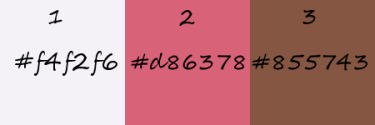
1.Abra uma imagem transparente de 900 x 500 px
Coloque no Foregraund a cor #f4f2f6 e no Backgraund a
cor #d86378
-
Plugin Mehdi > Wavy Lab conforme printe
Adjust > Blur > Gaussian Blur= 35
-
Plugin Funhouse > ZigZaggerate conforme printe
Duplicar
Image > Mirror Horizontal
-
Blend
Mode= Soft Light
-
(não hesite em jogar com os modos de camada de
acordo com as cores escolhidas)
Merge Down
2.Nova Layer
Preencha com a cor #f4f2f6
Aplicar mask
Narah_mask_1052
Merge Group
Aplicar Drop Shadow= 3/3/65/5
Duplicar
-
Distortion > Ripple conforme printe
3.Nova Layer
-
Ativar a
ferramenta de seleção e Custom Selection
conforme printe
Preencha com a cor #855743
Aplique a mask
VSP159
Tirar seleção
Merge Group
Enhance
4.Nova Layer
Selections > Load/Save Selection > Selection From Disk e
localize SpringSel1
Preencha com a cor #855743
-
Texture
> Blinds conforme printe
Tirar seleção
-
Distorion > Wind > Right
conforme printe
Repita
5.Nova Layer
Preencha com cor #d86378
-
Plugin Flaming Pear > Flexify 2 conforme printe
Redimensionar para 75%
Blend Mode= Soft
Light
-
Clicar na sua tecla "K" para ativar o Pick Tool
e configure conforme printe
Layers > Arrange > Move Down sendo três vezes
6.Abra e copie o tube de paisagem fornecido ou um de sua
escolha
Colar como nova layer
Redimensionar para 75% (ou se necessário)
Opacity= 50
Coloque na Raster 3
7.Ativar a raster 2 (superior)
Abra e copie o tube da garota ou uma de sua
escolha
Colar como nova layer
Redimensionar para 75%
-
Clicar na sua tecla "K" para ativar o Pick Tool
e configure conforme printe
Aplique o mesmo
Drop Shadow
8.Abra e Copie o tube de borboleta
Colar como nova layer
Redimensionar para 75%
Clicar na sua tecla "K" para ativar o Pick Tool e
configure conforme printe
Aplique o mesmo
Drop Shadow
9.Nova Layer
Selections > Load/Save Selection > Selection From Disk e
localize SpringSel2
Preencha com cor #d86378
Plugin Graphic Plus > Cross Shadow = Default
-
Texture >
Blinds conforme printe
Aplicar Drop
Shadow
como antes
Refazer Drop
Shadow=
-3 / -3 / 65/5
Tirar seleção
10.Abrir e copiar o texto
Colar
como nova
layer
Redimensionar para 75%
Adjust
> Sharpness > Sharpen
Aplicar Drop Shadow=
1/1/50/1
11.Image > Add Borders= 1 px cor #855743
Image > Add Borders= 5 px cor #d86378
IImage > Add Borders= 5 px cor #855743
Image > Add Borders= 15 px cor #f4f2f6
Image > Add Borders= 5 px cor #855743
Image > Add Borders= 25 px cor #f4f2f6
Image > Add Borders= 2 px cor #d86378
12.Abra e copie o tube da deco01
Colar como nova layer
-
Colocar sua assinatura
e a minha
Salve sua
criação em jpeg
-
- <> <>